Onemogoči ali omogoči podnapise v KMPlayerju
Igralec CMP - To je odličen video predvajalnik za vaš računalnik. Lahko enostavno zamenja druge medijske aplikacije: predvajanje videoposnetkov, spreminjanje nastavitev gledanja (kontrast, barva itd.), Spreminjanje hitrosti predvajanja in izbiro zvočnih posnetkov. Ena od značilnosti aplikacije je dodajanje podnapisov filmu, ki leži v mapi z video datotekami.
Podnapisi v videu so lahko dve vrsti. Vdelan v sam videoposnetek, ki je na začetku nadomeščen na sliki. Nato takega besedila napisov ni mogoče odstraniti, razen tega, da zamylit posebne video urednike. Če so podnapisi majhna besedilna datoteka posebnega formata, ki leži v mapi s filmom, bodo njihova onemogočitev zelo preprosta.

Vsebina
Kako izklopiti podnapise v KMPlayerju
Če želite odstraniti podnapise v programu KMPlayer, morate najprej zagnati program.
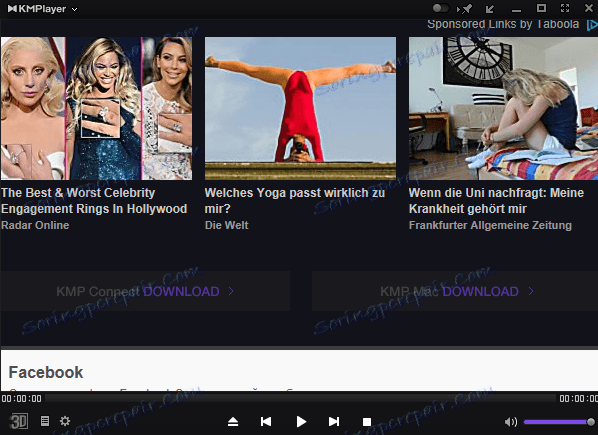
Odprite datoteko s filmom. Če želite to narediti, kliknite gumb v zgornjem levem kotu okna in izberite »Odpri datoteke«.
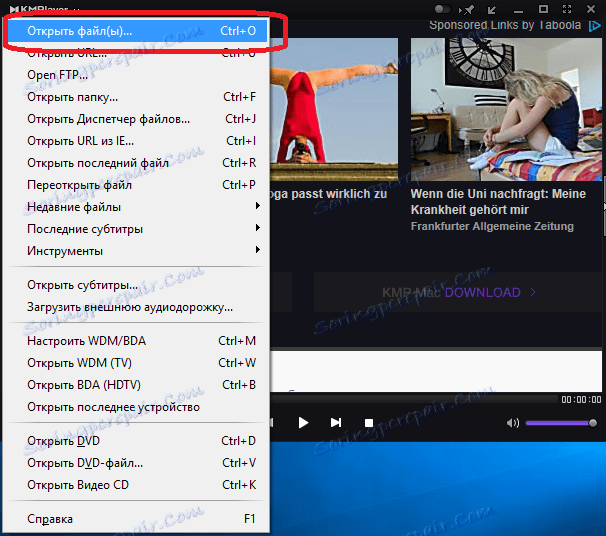
V Raziskovalcu, ki se prikaže, izberite želeno video datoteko.
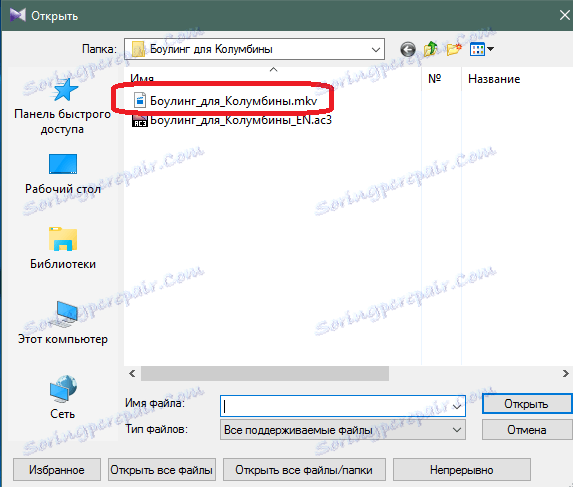
Film se mora odprl v programu. Vse je v redu, vendar morate odstraniti dodatne podnapise.

Če želite to narediti, z desno miškino tipko kliknite na katero koli mesto v oknu programa. Odpre se meni z nastavitvami. V njem potrebujete naslednji element: Podnapisi> Prikaži / skrij podnapise.
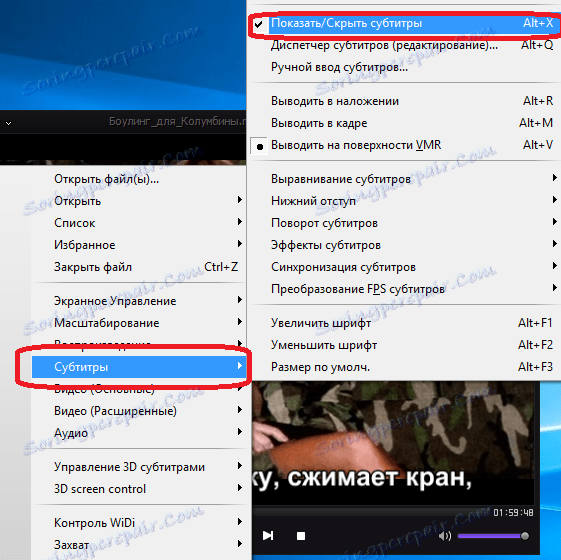
Izberite to možnost. Podnapisi je treba prekiniti.
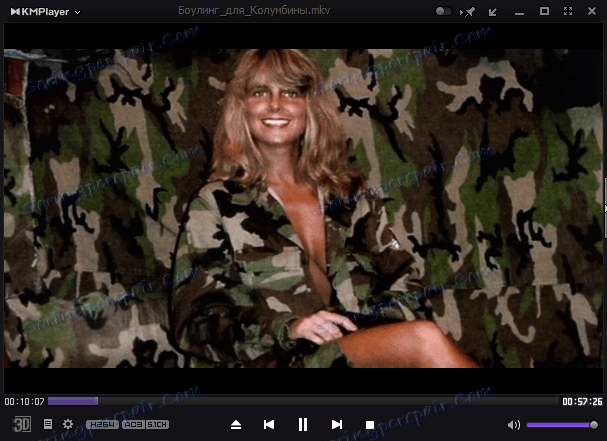
Opravljena naloga. Podobno operacijo lahko izvedete s pritiskom kombinacije tipk "Alt + X". Če želite vklopiti podnapise, je dovolj, da znova izberete isti element menija.
Omogočanje podnapisov v KMPlayerju
Omogočanje podnapisov je prav tako precej preprosto. Če ima film že vdelane podnapise (ki niso "potegnjeni" na videoposnetku, ampak so vdelani v formatu) ali datoteka s podnapisi, je v isti mapi kot film, jih lahko tudi vklopite in jih izklopimo. To pomeni, bodisi s pritiskom na Alt + X ali z izbiro podmenija »Prikaži / hiti podnapise«.
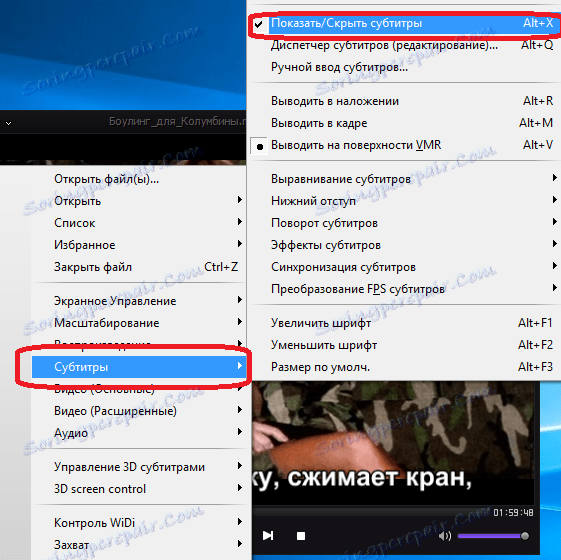
Če ste podnaslovili ločeno, lahko določite pot do podnapisov. Če želite to narediti, se vrnite v podmeni "Podnapisi" in izberite "Odpri podnapise".
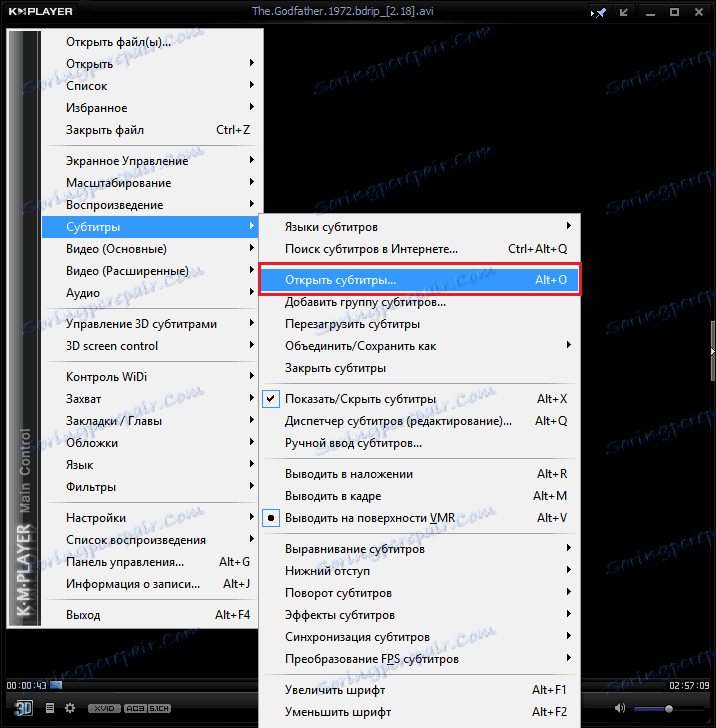
Po tem določimo pot do mape s podnapisi in kliknite na zahtevano datoteko (* .srt datoteko), nato kliknite »Odpri«.
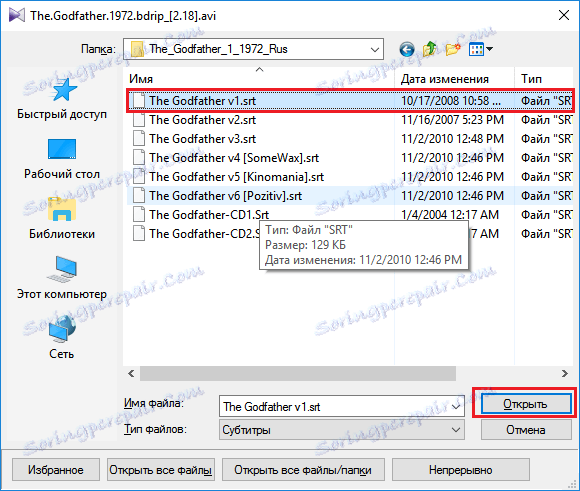
To je vse, sedaj lahko aktivirate podnapise tako, da pritisnete Alt + X in uživate v gledanju.
Zdaj veste, kako lahko KMPlayer odstranite in dodate podnapise. To je lahko koristno, če na primer dobro poznate angleščino, vendar želite gledati film v izvirniku in hkrati razumeti, kaj je na kocki.
